mv 및 rename 명령을 사용하여 Linux에서 파일 이름을 바꾸는 방법
게시 됨: 2024-10-16명령줄을 사용하여 Linux에서 파일 이름을 바꾸려고 하시나요? 그렇다면 제대로 찾아오셨습니다.
Linux의 명령줄 터미널은 VPS(Virtual Private Server)를 포함한 Linux 시스템을 관리하고 제어하는 데 필수적인 도구입니다. 이를 통해 간단한 Linux 명령을 사용하여 파일 및 폴더 이름 바꾸기 또는 삭제와 같은 다양한 작업을 수행할 수 있습니다.
이는 기술적인 지식이 없는 사용자에게는 어려울 수 있지만 명령줄을 사용하여 Linux에서 파일 이름을 바꾸는 방법을 이해하는 데 도움이 되도록 이 가이드를 만들었습니다.
더 이상 지체하지 말고 시작해 보세요!
mv 명령을 사용하여 Linux에서 파일 이름을 바꾸는 방법
Linux의 mv (이동) 명령은 파일을 다른 위치로 이동하고 파일 이름을 바꾸는 두 가지 주요 작업에 유용합니다.
mv 명령을 사용하는 방법
1. 명령줄에 액세스하기 :
– mv 명령을 사용하려면 터미널을 열어야 합니다.
– 서버에서 작업하는 경우 SSH를 통해 연결해야 합니다. PuTTY(Windows) 또는 내장 터미널(macOS 또는 Linux)과 같은 도구를 사용할 수 있습니다.
– 로컬 컴퓨터에서 작업하는 경우 터미널을 열면 됩니다.
2. VPS에 연결 :
– VPS(가상 사설 서버)가 있는 경우 서버의 IP 주소와 로그인 세부 정보가 필요합니다.
– 아래 명령을 사용하여 로그인하십시오. "your-user"를 사용자 이름으로 바꾸고 "your-server"를 서버의 IP 주소로 바꾸십시오.
ssh your-user@your-server
기본 mv 명령 구문
mv 명령의 구조는 다음과 같습니다.
|
1 |
mv [ option ] source destination |
– 소스 : 파일의 현재 위치입니다.
– 대상 : 파일을 이동할 위치(또는 새 파일 이름)입니다.
– 옵션 : 사용할 수 있는 추가 설정입니다. 몇 가지 일반적인 옵션은 다음과 같습니다.
– -f : 묻지 않고 파일을 덮어쓰도록 명령을 실행합니다.
– -i : 덮어쓰기 전에 확인을 요청합니다.
– -v : 명령이 실행될 때 발생하는 상황을 표시합니다.
파일 이름을 바꾸는 방법
이름을 바꾸려는 파일과 동일한 폴더에 있는 경우 다음 간단한 명령을 사용할 수 있습니다.
|
1 |
mv oldfilename newfilename |
예를 들어 file1.txt 이름을 file2.txt 로 바꾸려면 다음을 입력합니다.
|
1 |
mv file1 . txt file2 . txt |
다른 폴더에 있는 경우 먼저 cd 명령을 사용하여 올바른 폴더로 이동해야 합니다. 예를 들어:
|
1 2 3 |
cd / home / user / docs / files mv file1 . txt file2 . txt |
한 번에 여러 파일 이름 바꾸기
기본적으로 mv 명령은 한 번에 하나의 파일 이름만 바꿀 수 있습니다. 여러 파일의 이름을 바꾸려면 루프를 사용해야 합니다. 방법은 다음과 같습니다.
1. touch 명령을 사용하여 새 스크립트 파일을 만듭니다.
|
1 |
touch rename_files . sh |
2. nano 와 같은 텍스트 편집기에서 열고 루프를 작성합니다.
|
1 2 3 4 5 |
for f in * . txt ; do mv -- "$f" "${f%.txt}.pdf" done |
이 스크립트는 현재 디렉터리에 있는 모든 .txt 파일의 이름을 .pdf 파일로 바꿉니다.
3. 다음을 사용하여 스크립트를 실행합니다.
|
1 |
bash rename_files . sh |
4. 권한 오류가 발생하면 다음 명령을 사용하여 문제를 해결할 수 있습니다.
|
1 |
sudo chmod + x rename_files . sh |

이름 바꾸기 명령을 사용하여 Linux에서 파일 이름을 바꾸는 방법
rename 명령은 Linux에서 파일 이름을 변경할 때 더 많은 제어 기능을 제공하는 편리한 도구입니다. 많은 Linux 시스템에는 이미 이 명령이 있지만, 없는 경우 터미널을 사용하여 쉽게 설치할 수 있습니다.
이름 바꾸기 명령을 설치하는 방법
rename 명령을 설치하려면 Linux 버전에 따라 터미널에 특정 명령을 입력해야 합니다.
– Ubuntu, Debian 또는 Linux Mint를 사용하는 경우 다음을 입력합니다.
|
1 |
sudo apt install rename |
– CentOS 또는 RHEL을 사용하는 경우 다음을 입력합니다.
|
1 |
sudo yum install rename |
– Arch Linux 의 경우 다음을 사용하십시오.

|
1 |
yay perl - rename |
설치가 완료되면 rename 명령을 사용할 수 있습니다!
기본 이름 바꾸기 명령 구문
이름을 바꾸려고 할 때 명령이 표시되는 방식은 다음과 같습니다.
|
1 |
rename 's/old-name/new-name/' files |
– old-name : 파일의 현재 이름입니다.
– new-name : 파일에 부여할 새 이름입니다.
– 파일 : 이름을 바꾸려는 파일입니다.
파일 이름 바꾸기의 예
file1.txt 라는 파일이 있고 이름을 newfile1.txt 로 바꾸려고 한다고 가정해 보겠습니다. 다음을 입력합니다.
|
1 |
rename 's/file1/newfile1/' file1 . txt |
예를 들어 모든 .txt 파일을 .php 로 변경하는 등 여러 파일의 이름을 한 번에 바꾸려면 다음 명령을 사용할 수 있습니다.
|
1 |
rename 's/.txt/.php/' * . txt |
그러면 폴더의 모든 .txt 파일 이름이 .php 로 변경됩니다.
다른 위치에 있는 파일 이름 바꾸기
이름을 바꾸려는 파일이 다른 폴더에 있는 경우 명령에서 해당 위치를 지정해야 합니다. 예를 들어:
|
1 |
rename 's/.txt/.php/' / path / to / your / file . txt |
/path/to/your/file.txt 파일이 있는 실제 경로로 바꾸십시오.
이름 바꾸기로 할 수 있는 다른 멋진 작업
rename 명령은 파일 이름을 변경하는 것 이상의 작업을 수행할 수 있습니다. 다음은 몇 가지 멋진 트릭입니다.
– 모든 파일 이름을 대문자 로 변경하려면 다음을 입력하십시오.
|
1 |
rename 'y/a-z/A-Z/' * |
– 모든 파일 이름을 소문자 로 변경하려면 다음을 입력하십시오.
|
1 |
rename 'y/A-Z/a-z/' * |
– 파일 이름의 공백을 밑줄로 바꾸려면 다음을 입력하십시오.
|
1 |
rename 'y/ /_/' * |
이름 바꾸기 명령을 제거하는 방법
rename 명령이 더 이상 필요하지 않은 경우 터미널을 사용하여 제거할 수 있습니다. 명령은 Linux 버전에 따라 다릅니다.
– Ubuntu, Debian 또는 Linux Mint 의 경우 다음을 입력합니다.
|
1 |
sudo apt remove rename |
– CentOS 또는 RHEL 의 경우 다음을 입력합니다.
|
1 |
sudo yum remove rename |
결론
이제 rename 및 mv와 같은 간단한 명령을 사용하여 Linux에서 파일 이름을 바꾸는 방법을 배웠으므로 프로세스는 간단합니다. SSH나 터미널을 통해 원격 서버에 연결하고 위에 제공된 명령줄을 따르기만 하면 됩니다. 정말 간단합니다!
Linux의 이름 바꾸기 명령은 단일 또는 여러 파일의 이름을 쉽게 바꿀 수 있는 강력하고 유연한 도구입니다.
하나의 파일 이름을 바꾸거나 대량 이름 바꾸기 작업을 수행하는 경우 이름 바꾸기는 프로세스를 효율적으로 만드는 많은 옵션을 제공합니다.
초보자도 쉽게 설치하고 사용할 수 있으며, 파일 확장자 변경, 대문자/소문자 조정, 파일 이름 문자 바꾸기 등 유용한 기능을 제공합니다.
이 가이드의 간단한 단계를 따르면 Linux 시스템에서 자신 있게 파일 이름을 바꿀 수 있어 시간과 노력을 모두 절약할 수 있습니다.

Rahul Kumar는 웹 매니아이자 WordPress 및 웹 호스팅을 전문으로 하는 콘텐츠 전략가입니다. 수년간의 경험과 업계 동향에 대한 최신 정보를 얻으려는 노력을 통해 그는 트래픽을 유도하고 참여도를 높이며 전환율을 높이는 효과적인 온라인 전략을 수립합니다. 세부 사항에 대한 Rahul의 관심과 매력적인 콘텐츠 제작 능력은 그를 온라인 인지도를 향상시키려는 모든 브랜드에 귀중한 자산으로 만듭니다.

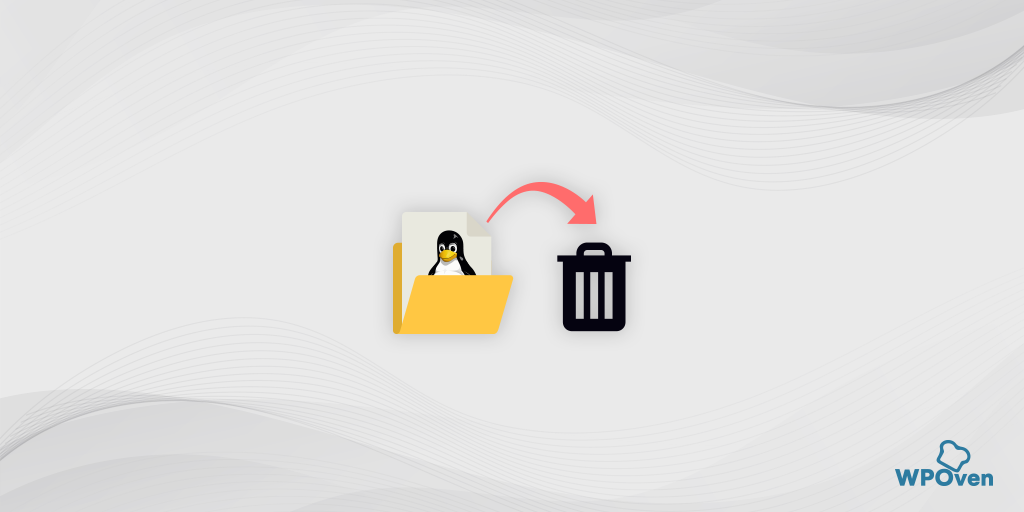
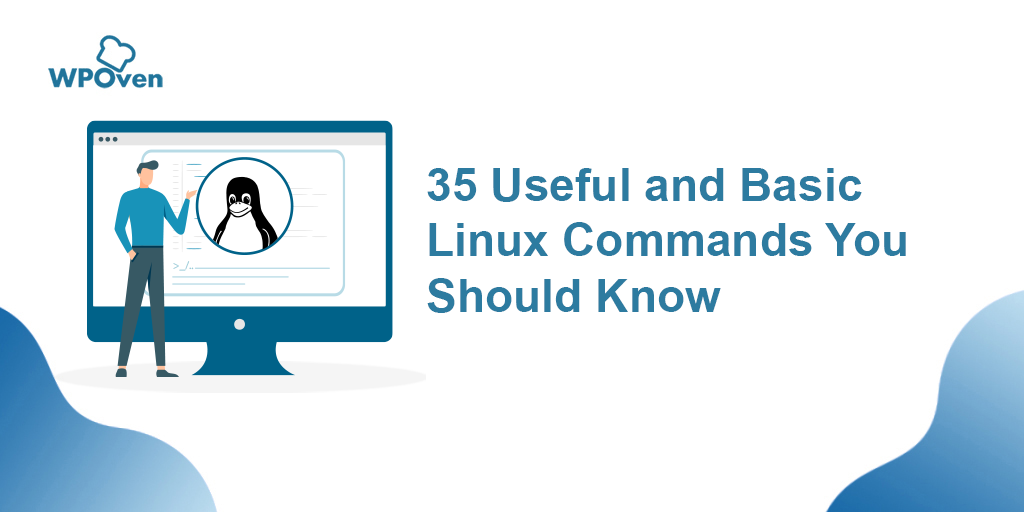
![.tar.gz 파일을 추출/압축 해제하는 방법은 무엇입니까? [리눅스 & 윈도우] Unzip .tar.gz](/uploads/article/55175/6pvYUCtkc8kBjpo2.webp)
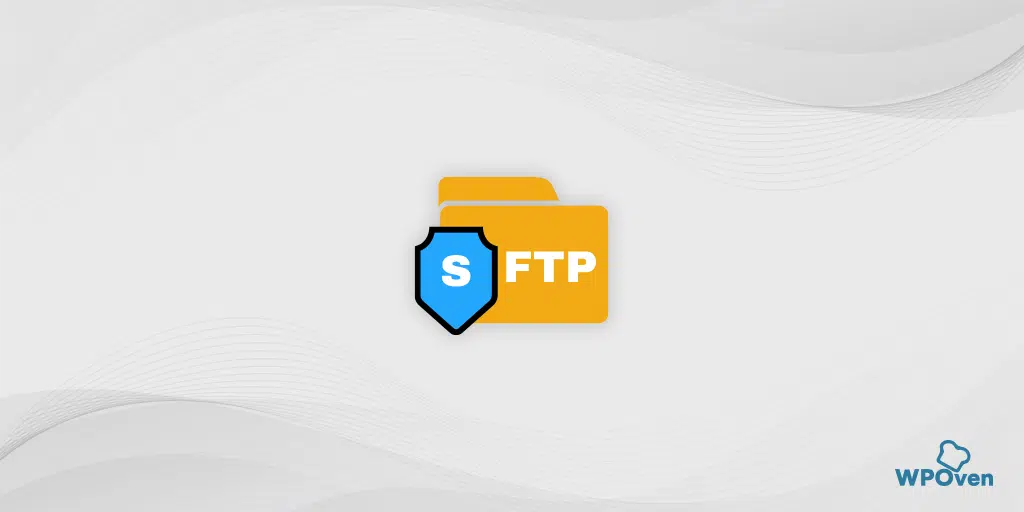
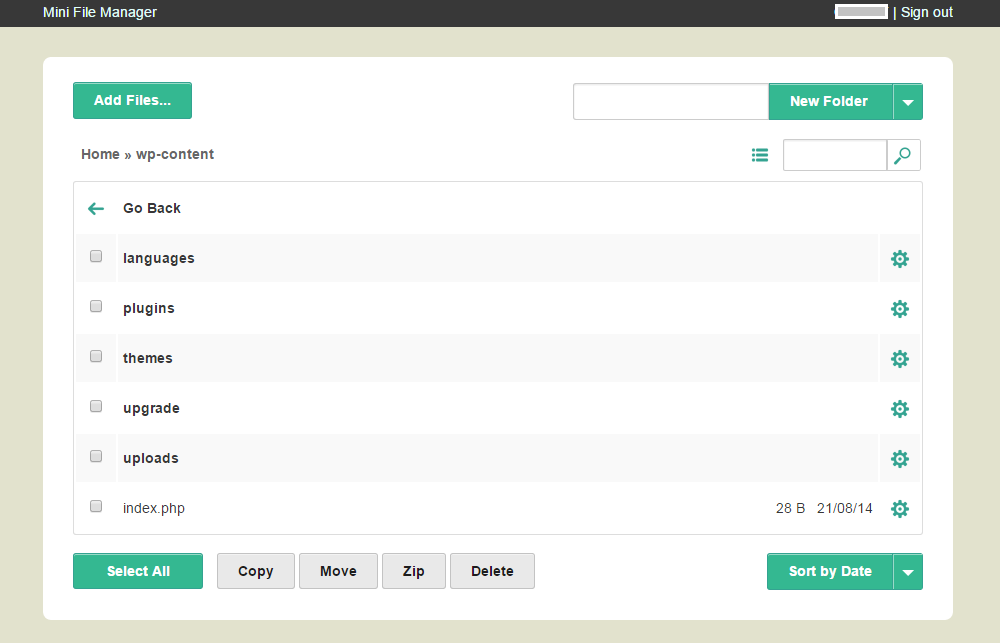
![SSH를 사용하여 서버에 안전하게 연결하는 방법 [가이드] How To Use SSH](/uploads/article/55175/YmuQRAqDWhQ9f8h1.webp)